В момент, когда все резервные пин-коды (на официальной бумажке с лицензией) были использованы, владелец лицензии 1С имеет право бесплатно получить новые пин-коды (по сути, восстановить лицензию).
Получать новый пин-код можно не в момент, когда он понадобится, а заранее, но при условии, что все резервные пин-коды на бумажке с лицензией были использованы.
Заранее получить пин-код нужно для того, чтобы в случае возникновения форс-мажорных обстоятельств не тратить время на «выбивание» у 1С нового пин-кода, а сразу им воспользоваться.
Для получения нового пин-кода надо направить на e-mail Lic@1C.ru письмо с просьбой выдать новый пин-код. В письме надо указать последний используемый пин-код (последний на бумажке с лицензией, если вы первый раз это делаете). В этом письме надо разместить следующе данные:
- регистрационный номер программы (списывается с бумажки с лицензией);
- наименование организации;
- ФИО контактного лица;
- указать действующий пин-код, взамен которого выдается новый;
- указать причину получения нового пин-кода.
Если хотя бы один из этих пунктов будет пропущен, новый пин-код выдан не будет.



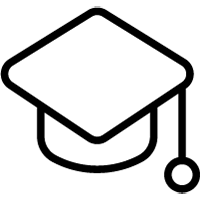
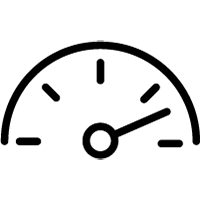
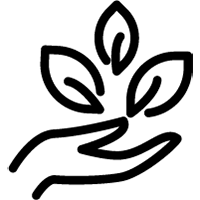
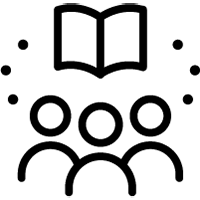









































 Запустится процедура создания резервной копии информационной базы:
Запустится процедура создания резервной копии информационной базы:

























